myBusiness - Das CRM für Reico Vertriebspartner
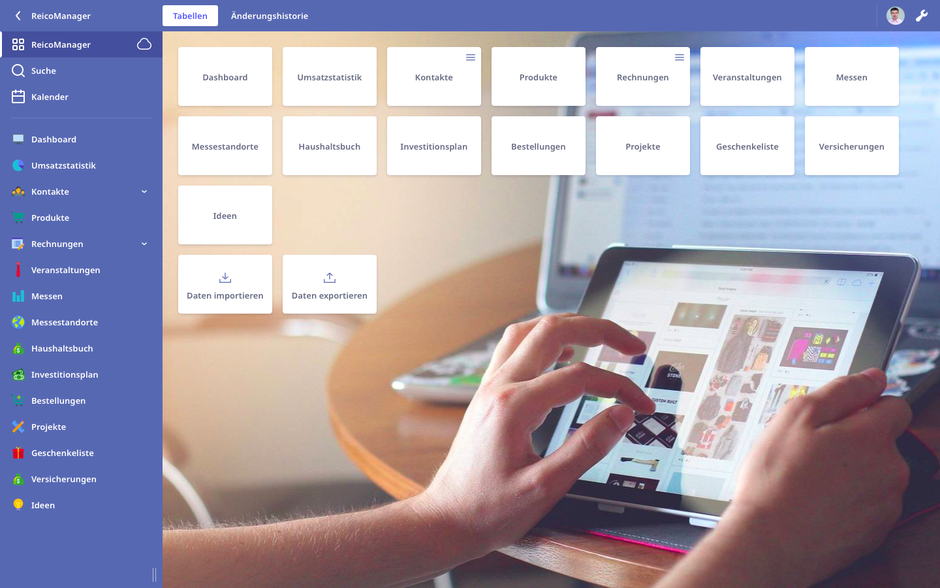
Schritte zur Registrierung und Einrichtung
- Registrieren Sie sich bei Ninox und erwerben Sie mindestens eine Professional-Lizenz. --> Sich jetzt bei Ninox registrieren. Wenn Sie die Lizenz über iAlltag beziehen, lassen Sie den Schritt des Kaufes über 2Checkout weg.
- Bestätigen Sie die Registrierung in einer E-Mail, die Ninox Ihnen sofort nach der Anmeldung schickt.
- Öffnen Sie in einem neuen Browser-Tab folgende Adresse und melden Sie sich dort mit ihren bei Ninox registrierten Daten an: user.ninox.com
- Füllen Sie dort wie im Bild unten unter PROFILE/GENERAL ihren Vor- und Nachnamen sowie den angezeigten Namen aus. Bitte achten Sie darauf, keine Phantom-Leerzeichen zu hinterlassen (z. B. nach dem letzten Buchstaben).
- Wenn Sie keine Produktinformationen und den Newsletter von Ninox bekommen möchten, deaktivieren sie die beiden Einstellungen unter EMAIL PREFERENCES.
- Speichern Sie die Änderungen.

- Wechseln Sie zu ACCOUNT/API und erstellen Sie dort einen neuen API-Key. Auch diesen benötigen Sie später für das weiter unten auszufüllende Registrierungsformular.
- Registrieren Sie sich jetzt bei MAKE. --> Sich jetzt bei MALKE registrieren.
- MAKE wird benötigt, damit über den ReicoManager in Ninox z. B. Rechnungen verschickt werden können oder Kontakte zum Google-Adressbuch geschickt werden können. Die ersten zwei Szenarien sind inklusive und reichen für die Verwendung der vorgesehenen Features im ReicoManager.
- Bestätigen Sie die Registrierung in einer E-Mail, die МАКЕ Ihnen sofort nach der Anmeldung schickt.
- Benutzername und Passwort brauchen Sie später für das weiter unten auszufüllende Registrierungsformular.
- Notieren Sie sich ihre Anmeldedaten für Ninox und МАКЕ schriftlich und an einem sicheren Ort.
- Füllen Sie jetzt das auf dieser Seite weiter unten eingebettete Formular für die Einrichtung ihres ReicoManagers aus.
Vielen Dank.
Die nächsten Schritte
- Ihre Registrierung wird nun intern verarbeitet. Ihr myBusiness Account wird angelegt und mit den von Ihnen in Registrierungsformular hinterlassenen Daten gefüllt.
- Sie bekommen eine E-Mail mit einer Einladung zum ReicoManager von Ninox. Nehmen Sie die Einladung an. Damit sind Sie in dem Team der Datenbank.
- Bitte NICHT SOFORT die Datenbank öffnen. Warten Sie bitte auf eine Bestätigung per E-Mail. Dann können Sie die Datenbank öffnen. Im Hintergrund müssen ein paar Dinge eingerichtet werden, die erst möglich sind, nachdem Sie die Einladung angenommen haben.
- Schauen Sie sich die Schulungsvideos an.
- Beginnen Sie mit dem anlegen ihrer Kontakte. Bestehende Kontakte auf einem Apple-Mac können auf Anfrage importiert werden. Bestehende Kontakte von einem Google-Konto können von dort exportiert und ebenfalls in myBusiness importiert werden.
Schulungsvideos zu myBusiness
Formular für die Einrichtung ihres myBusiness
Füllen Sie das Formular unten direkt hier aus oder folgen Sie diesem Link um es über Google auszufüllen. Vielen Dank.

